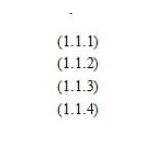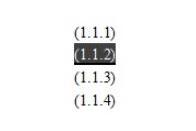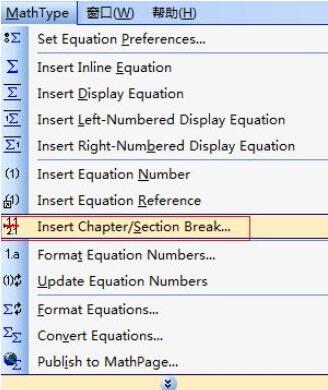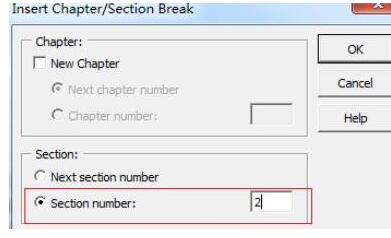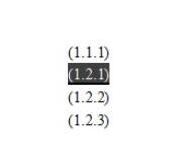MathType公式节编号进行更改的详细步骤
时间:2022-02-21来源:华军软件教程作者:艾小魔
或许大家对MathType是有一些了解的,但是大家知道公式节编号进行更改的相关操作吗?今天小编就分享了MathType公式节编号进行更改的详细步骤,大家可以去看一看哦。
此时只需再插入一个章号或者是节号就行了,比如添加了一个小节,在添加公式之前,原本的公式编号如下所示。在第2个公式之前添加了一个小节之后,则从第二个公式开始节号都要变成2。在没有添加节之前的编号如图所示:
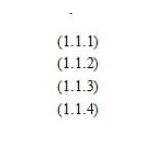
1.打开Word文档,先将光标放在公式2的编号上,点击一下,公式2的编号会变成灰色。
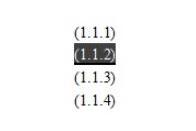
2.使用MathType菜单中的“插入章/节号(Insert Chapter/Section Break)”命令
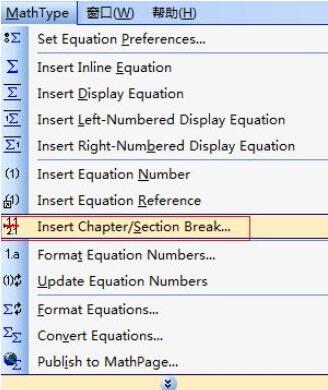
3.在弹出的对话框中,在节号(Section)部分勾选“Section Number(节号)”,在输入框中输入相应的节号,比如此时应该是2。
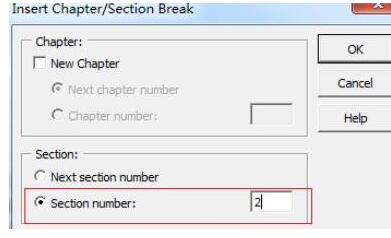
4.点击“OK”后对话框自动关闭,这时你会发现从公式2开始的公式编号的节号已全部变成了2。
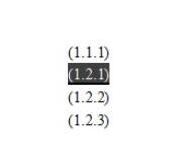
上文就讲解了MathType公式节编号进行更改的详细步骤,希望有需要的朋友都来学习哦。
热门推荐
-
eviews
版本: 14.0大小:300 MB
EViews是一款专业的计量经济学统计分析软件,广泛应用于经济学、金融学和社会科学等领域的数据分析与预测建...
-
科学计算器
版本: v1.2.0 官方版大小:0.29MB
科学计算器下载版是一款功能强大的科学计算器软件,科学计算器软件不仅可以算普通的计算,也可以算编码(信息...
-
Windows 7 计算器
版本: 官方版大小:732KB
Windows7的计算器真是又强又漂亮,但又懒得去下载一个完整镜像,于是问朋友要了个计算器的文件,拿来研究研究,经...
-
WinQSB
版本: 2.0大小:93MB
此64位WinQSB安装包专为Windows10和Windows
11系统设计,最大的特点是无需虚拟机即可直接运行。用户可以...
-
MathType
版本: 7.8.2大小:39.13MB
MathType(数学公式编辑器)是由Design
Science公司研发的一款专业的数学公式编辑工具。MathType功能非...